GitHubでは、リポジトリのダウンロードをコマンドで行うことができます。ダウンロード・解凍の手順を省くことができるのでおすすめです。
この記事では、GitHubのリポジトリからgit cloneコマンドを用いてダウンロードする手順をご紹介します。
事前準備:gitコマンドを使えるようにする
前提として、コンソール上でgit clone コマンドを利用するには、gitをインストールする必要があります。gitを各OSで使えるようにするには、次の方法が一般的です。
- Windowsの場合・・・『Git for Windows』をインストールします。
- Macの場合・・・『Xcode』の「command line tools」をインストールします。
gitコマンドが利用できることが確認できたら、次の方法でGitHubのリポジトリをGitコマンドでダウンロードすることができます。
git cloneコマンドでファイルをダウンロードする方法
Git clone コマンドでファイルをダウンロードする手順は以下の通りです。
- GitHubでダウンロードしたリポジトリのページを開きます。「Clone or Download」の緑のボタンをクリックします。
![]()
- ダウンロード機能の詳細が表示されます。URLの右のアイコンをクリックし、URLをコピーします。
![]()
- コマンドプロンプト(Windows)やターミナル(Mac)など、コマンドを利用できるアプリケーションを立ち上げます。
![]()
- 「git clone」を入力して[スペース]の後に、GitHubのページでコピーしたリポジトリのURLを張り付けます。
git clone リポジトリURL - エンターキーを押して実行すると、ダウンロードが開始されます。
![]()
これでgit cloneコマンドを利用したダウンロード手順は完了です。該当のディレクトリを開くと、ダウンロードしたpandasのファイルが存在することが確認できます。
以上、GitHubのサイトからgit cloneコマンドを利用したファイルのダウンロード方法でした。
この記事のテーマに戻る
GitHubの使い方
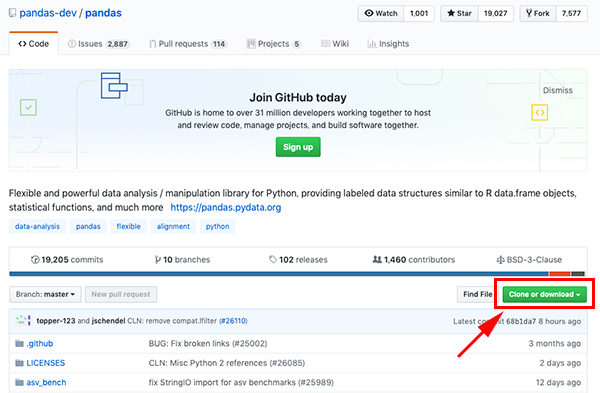
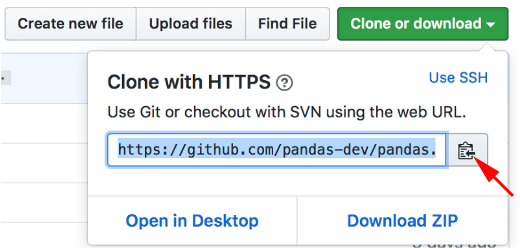
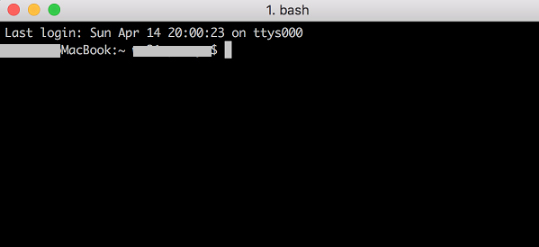
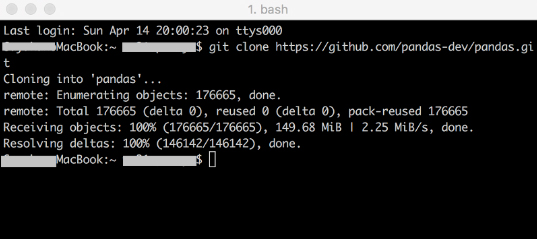
コメント